工具/原料:
系统版本:win10系统
品牌型号:联想YOGA 710-14ISK-IFI
方法/步骤:
设置UEFI启动教程:
1、重启电脑,在电脑启动过程中,一直按del键。
2、直到进入bios界面,这个时候就可以看到界面是以图形图像的模式呈现。点击下方的“高级模式”。
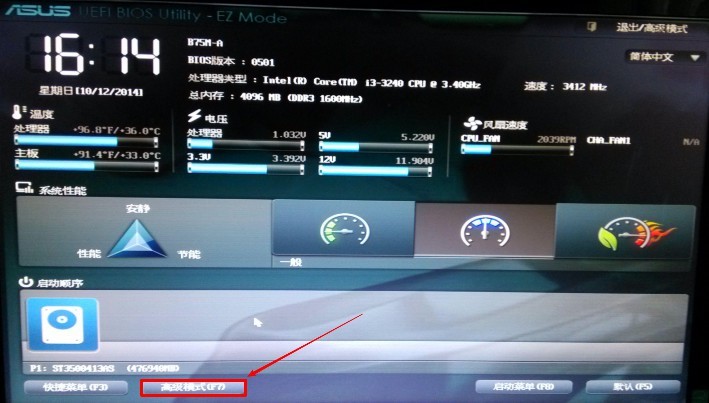
3、点击“确定”
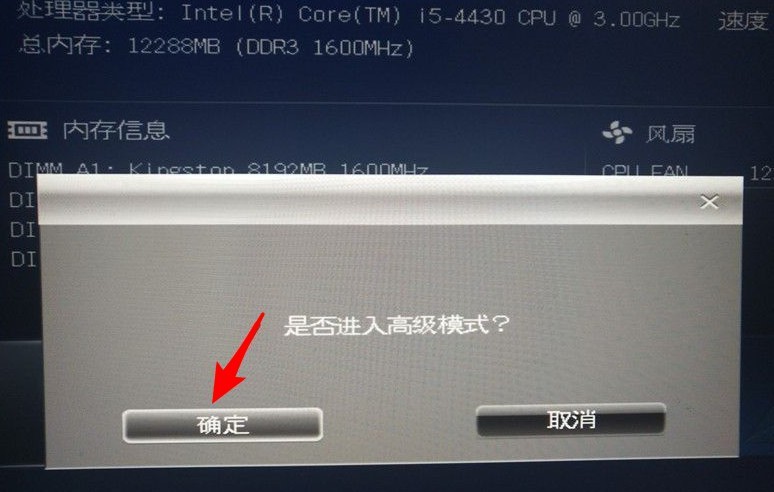
4、点击右上方的“启动”。
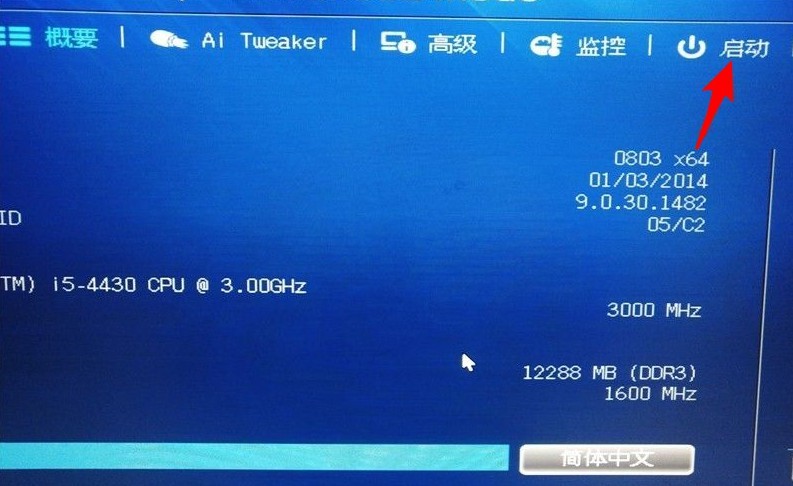
5、在该页面中,可以看到“启动选项属性”,在这里我们就可以设置启动项了,点击第一启动选项,然后弹出来一个“启动选项”窗口,选择“UEFI”选项即可。
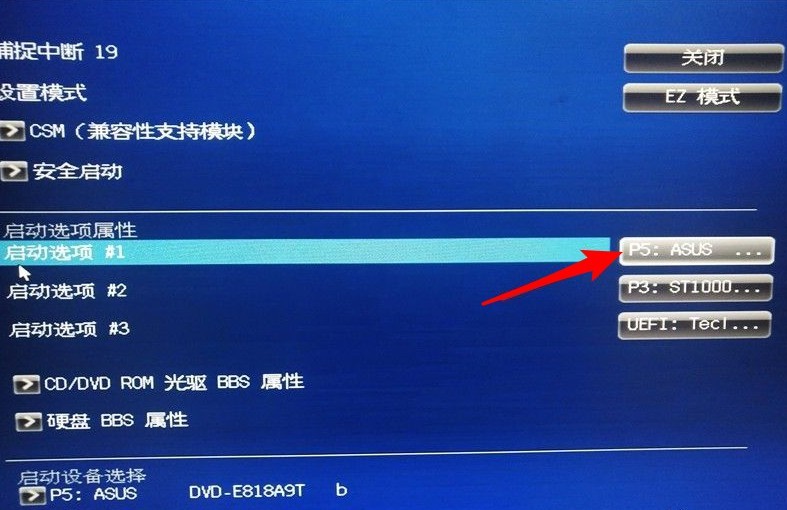
6、最后按下f10键,弹出灰色窗口,点击“yes”保存以上的设置,到这一步就意味着设置电脑支持uefi启动完成。
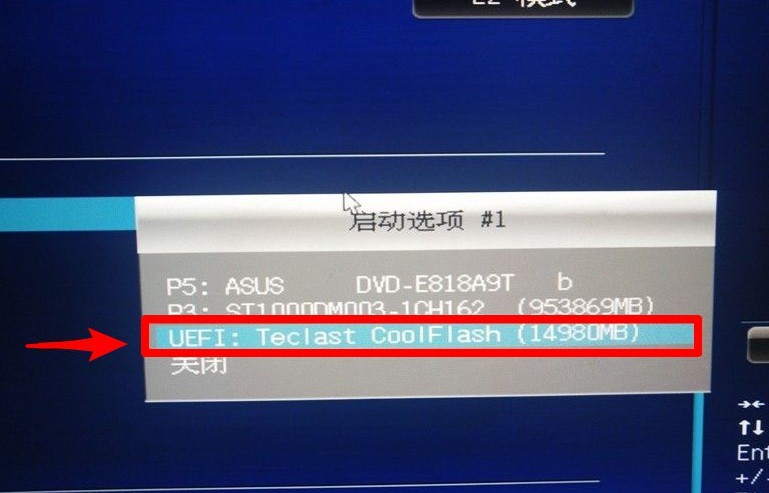
总结:
以上是小白UEFI启动设置详细教程,希望能够对大家有所帮助。
相关阅读
热门教程
最新教程